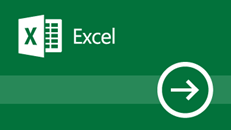Mac 版 Excel 2021 可讓您使用共同撰寫、動態陣列、XLOOKUP 和 LET 函數等新 Excel 功能,與他人協同作業並輕鬆分析資料。
附註: 以下部分功能未包含在商業客戶的 Mac 版 Excel LTSC 2021 中。 針對不適用商業客戶的 Mac 版 Excel LTSC 2021 功能,將會逐一註明。
共同撰寫
您和同事可以開啟並處理同一份 Excel 活頁簿。 這稱為共同撰寫。 當您共同撰寫時,您可以在幾秒鐘內快速看到彼此所做的變更。
注意:Mac 版 Excel LTSC 2021 中無法使用共同撰寫功能。

使用新式註解加強共同作業
知道誰在您的活頁簿中
查看誰正與您一起合作,以及他們在活頁簿中的位置。
注意:此功能不適用於 Mac 版 Excel LTSC 2021。
變更後即時儲存
將檔案上傳至 OneDrive、商務用 OneDrive 或 SharePoint Online,確保所有的更新都會自動儲存。
注意:此功能不適用於 Mac 版 Excel LTSC 2021。

工作表檢視
左看看、右看看... XLOOKUP 在這裡!

LET 函數
LET 函數可將名稱指派給計算結果。 這可讓您在公式中儲存中繼計算、值或定義名稱。 這些名稱只適用在 LET 函數的範圍。
與程序設計中的變數類似,LET 是透過 Excel 的原生公式語法來完成。

動態陣列
XMATCH 函數
找到您要尋找的項目
新版視覺效果
在功能區中使用現代化的 [開始] 畫面體驗和全新的索引標籤。
使用可透過簡單視覺效果傳達動作和功能的單線圖解,體驗乾淨、清爽的風格。
效能提升
體驗 Excel 中改善的效能、穩定性和速度。
透過常用的 Excel 函數 (例如 SUMIF、COUNTIF 和 AVERAGEIF) 更快速地計算。
監看公式
查看庫存影像的新增功能。
我們會持續將更多豐富的媒體內容新增至 Office 進階版創意內容集合、內建影像庫、圖示等,以協助您表達自己。

將您的圖片和圖表另存為 SVG
嘗試草繪樣式大綱


![[人員] 圖示,與其他人共同撰寫時,他們會顯示在這裡](/images/zh-tw/1cb28aa7-c62e-487d-a11d-236adbd7374e)



![顯示 [操作說明搜尋] 搜尋方塊](/images/zh-tw/748458dd-aaab-41cf-92ad-c854f1c57db1)
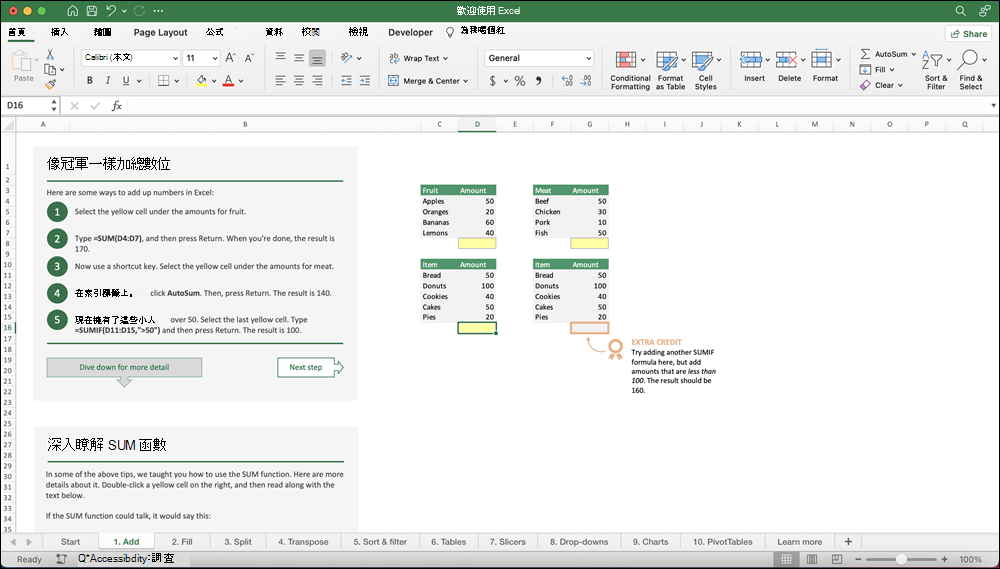

![Mac 版 Excel 2021 中的 [監看] 視窗,顯示名稱、儲存格、值和公式](/images/zh-tw/fc356cc0-769c-4425-bbb7-b3a86871244d)
![Mac 版 Excel 2021 中,已選取 SVG 選項的 [另存新檔] 對話方塊](/images/zh-tw/171787e2-9ca8-4313-8c9d-f6f36e42241b)